Ondervragen
Probleem: hoe te repareren iTunes speelt geen muziek af?
Hallo. Ik heb een probleem met iTunes omdat ik het nummer dat ik eerder in de Store heb gekocht niet kan afspelen. Er zijn veel nummers die niet voor mij kunnen worden afgespeeld. Ik heb geprobeerd de macOS bij te werken en de muziek wordt nog steeds niet afgespeeld. Het afspelen blijft op 0:00 staan en gaat daar niet verder. Ik heb momenteel iTunes 10.2.1.1. Is er iets mis aan mijn kant en hoe kan ik het probleem oplossen?
Opgelost antwoord
Het probleem met het niet afspelen van nummers in iTunes is niet nieuw en ook niet ongebruikelijk omdat veel gebruikers dit probleem zijn tegengekomen bij het afspelen van muziek in het programma.[1] Er zijn een aantal verschillende problemen met betrekking tot specifieke nummers of bestandsindelingen, versies van het iTunes-besturingssysteem. iTunes is de software die door Apple is ontwikkeld en is ontworpen om de muziekinhoud van de iPhone, iPad en iPod te beheren. het is handig en stelt u in staat om muziek af te spelen, shows te bekijken, naar de radio te luisteren en schijven en back-upgegevens te herstellen.
Mensen melden vooral het probleem dat iTunes geen muziek voor hen afspeelt, en soms is het specifiek voor materiaal uit de iTunes Store-aankopen. In de meeste gevallen verschijnt het probleem uit het niets en is het afspelen van muziek vanuit de bibliotheek niet mogelijk. Af en toe een fout of waarschuwingsbericht kan ook verschijnen naast het probleem om gewenste muziek of een film af te spelen.[2]
Soms kunnen problemen met het niet afspelen van iTunes-muziek optreden als gevolg van besturingssystemen of verschillende software-updates. Mogelijk moet u iTunes, iDevices of het systeem van uw iPad, iPhone bijwerken, zodat de inhoud kan worden gestart en vervelende problemen kunnen worden opgelost.[3] Er zijn verschillende onderdelen van het apparaat en de iTunes-service die moeten worden gecontroleerd om de juiste oplossing te garanderen.
Het is mogelijk dat u kunt repareren dat iTunes geen muziek afspeelt door het specifieke type bestand te controleren of te wijzigen. iTunes is de service die compatibel is met iOS, en het ondersteunt muziekformaten van iTunes, waarmee je MP3-, AIFF-, AAC-, WAV- en Apple Lossless Encoder-muziek op de afspeellijsten kunt zetten. Sommige bestandstypen kunnen dus niet op de machine worden geconverteerd of geopend en veroorzaken deze problemen. 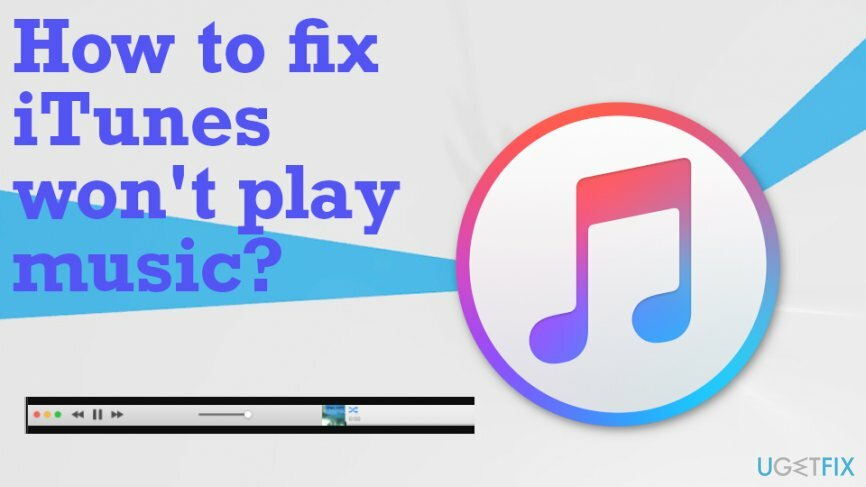
Hoe te repareren iTunes speelt geen muziek af
Om een beschadigd systeem te repareren, moet u de gelicentieerde versie van Reimage Reimage.
Aangezien iTunes geen muziek afspeelt, is dit het universele probleem en kan het worden veroorzaakt door verschillende wijzigingen en instellingswijzigingen, moet u nadenken over mogelijke redenen en vervolgens de oplossing vinden op basis van: hen. Dit is niet het probleem dat wordt veroorzaakt door malware of bepaalde software, maar sommige problemen met: compatibiliteit of updates kunnen tot problemen leiden, dus het up-to-date houden van het systeem kan deze fouten helpen voorkomen of problemen. Vertrouwen op ReimageMac-wasmachine X9 of een soortgelijk programma dat compatibel is met uw besturingssysteem, zodat de machine probleemloos werkt zonder die softwaregerelateerde problemen. U kunt uw apparaat ook geforceerd opnieuw opstarten om de prestaties te verbeteren en misschien tijdelijke problemen op te lossen of rechtstreeks te controleren op iTunes-updates.
Problemen met gekochte muziek
Om een beschadigd systeem te repareren, moet u de gelicentieerde versie van Reimage Reimage.
Er is een probleem met gekochte muziek die niet kan worden afgespeeld op iTunes. Je kunt wat problemen tegenkomen met die gekochte geluiden, omdat Apple een strikte regel heeft die de functies en functies van iTunes-gebruikers beperkt die iTunes Plus-gebruikers hebben. Als je iTunes Plus gebruikt, kun je zonder beperkingen muziek afspelen op elk apparaat met verschillende besturingssystemen. Zo niet, dan heb je de beperking tot vijf geautoriseerde apparaten. U moet de autorisatie van de ene naar de andere overschakelen als u de zesde wilt toevoegen. 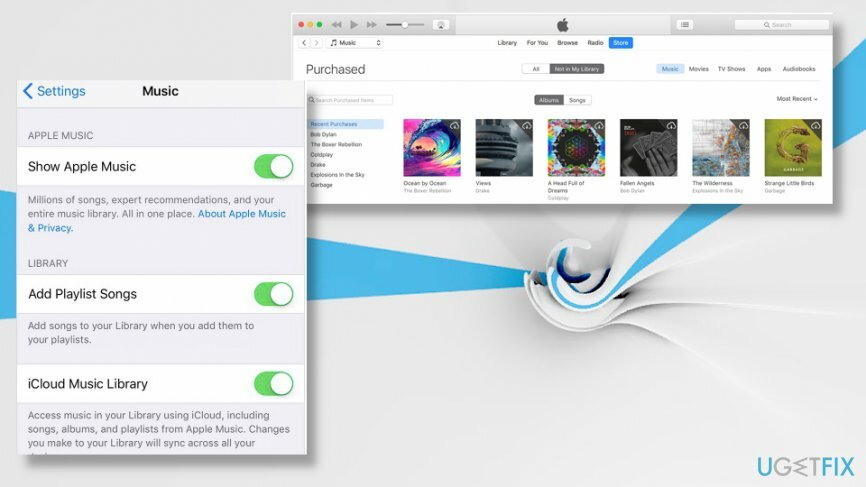
Schakel iCloud-muziekbibliotheek uit en weer in om te repareren dat iTunes geen muziek afspeelt
Om een beschadigd systeem te repareren, moet u de gelicentieerde versie van Reimage Reimage.
- Ga naar Instellingen op je iCloud en dan Muziek.
- Druk op iCloud-muziekbibliotheek om het uit te schakelen.
- Sluit dan deze opties.
- Ga terug naar Instellingen en klik Muziek.
- Tab iCloud-muziekbibliotheek om het in te schakelen en Apple Music te starten om te zien of het werkt.
Update audiostuurprogramma's om te repareren dat iTunes geen muziek afspeelt
Om een beschadigd systeem te repareren, moet u de gelicentieerde versie van Reimage Reimage.
- Zoeken naar Apparaat beheerder op het systeem en selecteer vervolgens Geluids-, video- en gamecontrollers.
-
Klik met de rechtermuisknop op het item en kies: Stuurprogrammasoftware bijwerken.
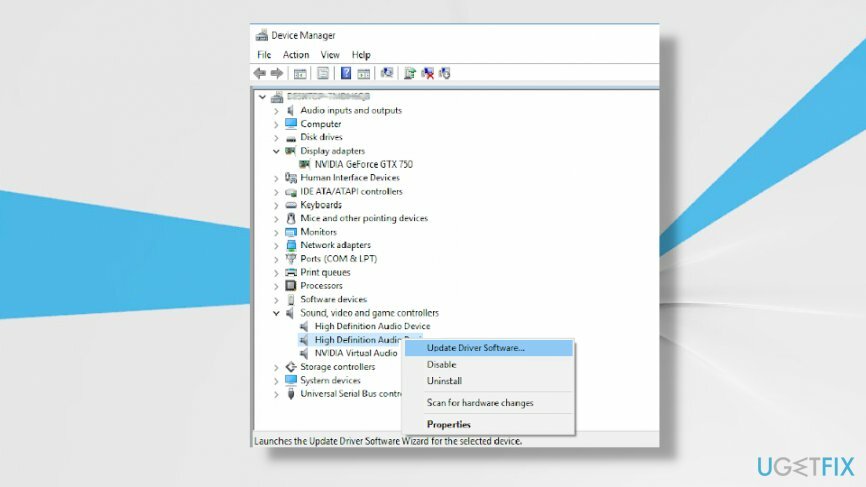
Autoriseer het apparaat dat je wilt gebruiken om te repareren dat iTunes geen muziek afspeelt
Om een beschadigd systeem te repareren, moet u de gelicentieerde versie van Reimage Reimage.
- Ga naar iTunes en log in op uw Apple ID-account.
- Selecteer Rekening en vind dan autorisaties of Bekijk mijn account.
- Klik op de Deze computer autoriseren en volg de procedures.
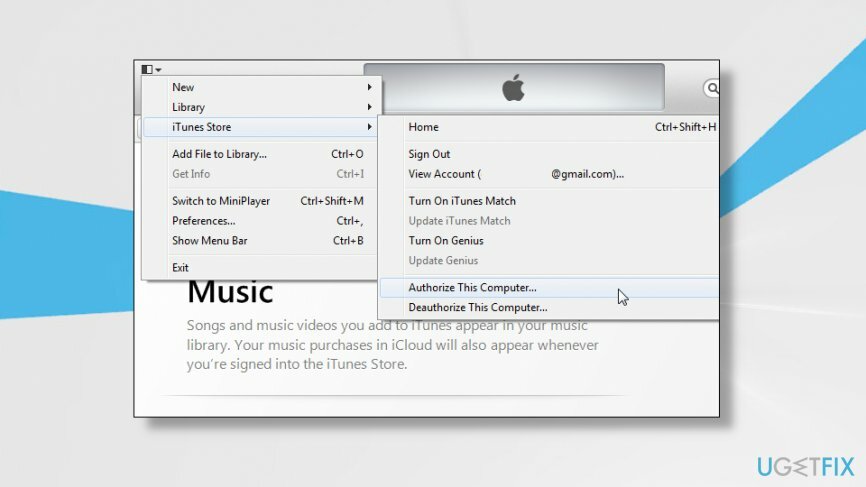
Herstel uw fouten automatisch
Het ugetfix.com-team doet zijn best om gebruikers te helpen de beste oplossingen te vinden om hun fouten te elimineren. Als u niet wilt worstelen met handmatige reparatietechnieken, gebruik dan de automatische software. Alle aanbevolen producten zijn getest en goedgekeurd door onze professionals. Hulpprogramma's die u kunt gebruiken om uw fout op te lossen, worden hieronder vermeld:
Bieden
doe het nu!
Download FixGeluk
Garantie
doe het nu!
Download FixGeluk
Garantie
Als je je fout niet hebt opgelost met Reimage, neem dan contact op met ons ondersteuningsteam voor hulp. Laat ons alstublieft alle details weten waarvan u denkt dat we die moeten weten over uw probleem.
Dit gepatenteerde reparatieproces maakt gebruik van een database van 25 miljoen componenten die elk beschadigd of ontbrekend bestand op de computer van de gebruiker kunnen vervangen.
Om een beschadigd systeem te repareren, moet u de gelicentieerde versie van Reimage hulpprogramma voor het verwijderen van malware.

Om volledig anoniem te blijven en te voorkomen dat de ISP en de overheid tegen spionage op jou, je zou in dienst moeten nemen Privé internettoegang VPN. Hiermee kunt u verbinding maken met internet terwijl u volledig anoniem bent door alle informatie te coderen, trackers, advertenties en schadelijke inhoud te voorkomen. Het belangrijkste is dat u een einde maakt aan de illegale bewakingsactiviteiten die de NSA en andere overheidsinstellingen achter uw rug om uitvoeren.
Er kunnen zich op elk moment onvoorziene omstandigheden voordoen tijdens het gebruik van de computer: deze kan worden uitgeschakeld door een stroomstoring, a Blue Screen of Death (BSoD) kan optreden, of willekeurige Windows-updates kunnen de machine wanneer u een paar keer weggaat minuten. Als gevolg hiervan kunnen uw schoolwerk, belangrijke documenten en andere gegevens verloren gaan. Naar herstellen verloren bestanden, kunt u gebruiken Gegevensherstel Pro – het doorzoekt kopieën van bestanden die nog beschikbaar zijn op uw harde schijf en haalt ze snel op.